Joomla 4的稳定版本已经发布了!这是CMS的一次巨大升级,带来了很多令人惊叹的新特性和功能。新版本将永远改变您使用Joomla的方式,因为这个平台现在更加可靠、稳定、安全,并且完全具备支持创新的能力。
如果您这如何将站点升级到Joomla 4感到焦虑,那大可不必。在本文中,我们将指导您完成Joomla 升级的整个过程,并且不破坏你原有网站的数据,请您仔细阅读整篇文章,来体验一下Joomla4的神奇魅力吧!
什么情况该更新到Joomla 4
Joomla 4发布,是否意味着您必须立即将站点升级到Joomla 4?不!因为您不能直接更新Joomla 3。从X直接升级到4,您必须首先将站点更新到3.10。
Joomla 3.10桥接器将帮助您执行到Joomla 4的小型迁移,并显示在站点上安装的扩展的更新前检查。根据官方文档Joomla 3.10。x将被支持到2023年8月16日。所以,不用着急。等待所有正在使用的扩展为Joomla 4做好准备!
如何从Joomla更新x ^ Joomla 4
了解这么多,代表着您已经准备好迁移到Joomla 4了。下面是一个循序渐进的指南,可以帮助您成功升级Joomla 3。x站点到Joomla 4。
下面是整个更新过程的可视化表示。
以下是详细操作步骤:
检查技术要求
在继续之前,首先需要确保您的环境满足Joomla 4的技术要求。进入管理面板>系统>系统信息。在这个选项卡中,您可以找到当前的PHP值、Joomla版本等。
为了实现平稳过渡,建议使用Joomla 4的推荐值。这是Joomla 4.x的要求。
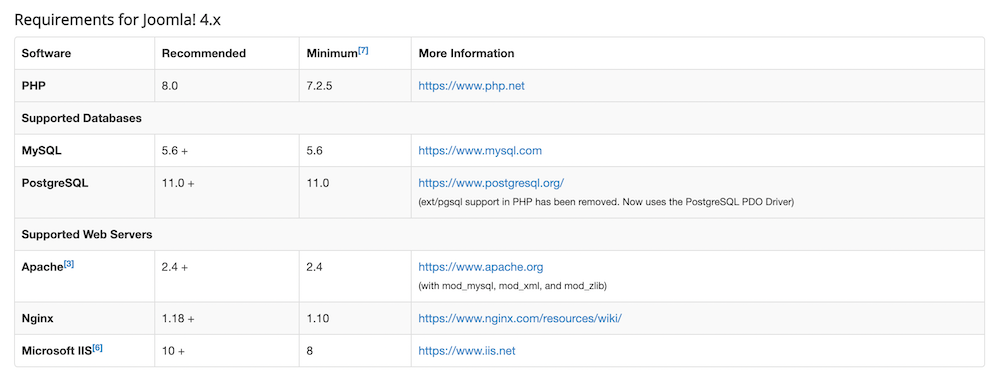
对活动网站进行完全备份(重点)
在更新Joomla之前,您必须对站点进行备份。这是必须的,以防止数据丢失,并恢复您的网站,如果在更新期间出现任何错误。
方法1:使用Akeeba备份
您可以使用Akeeba backup备份和恢复您的Joomla站点。要做到这一点,你将使用Akeeba备份Joomla扩展首先采取您的网站(根文件和数据库)的备份,然后Akeeba Kickstart恢复备份。这是一个免费的扩展,转让过程非常简单。
方法二:手动备份
或者,您也可以手动备份您的活动站点。在这种情况下,你必须首先从网站根文件夹手动备份所有的文件和文件夹,这样相同的文件和文件夹可以恢复到另一个域/主机。然后,对网站数据库进行手动备份。
下面我们为您提供以上两种方法的具体操作步骤:
从备份中建立一个登台站点
现在,我们需要创建一个测试站点来恢复站点的备份副本。你可以在以下任何一个地方做:
子域名。
子目录。
使用XAMPP、MAMP或其他合适的替代方案的本地开发环境。
您可以阅读我们关于如何为Joomla设置本地web环境的文章作为深入的教程。
Joomla 3.10的更新
请不要将您的实时网站更新到Joomla 3.10,除非您打算更新Joomla 4。这是一个过渡性版本,它的发布使得迁移到Joomla 4更加容易。
从管理面板,转到组件> Joomla更新>选项。
更新程序
单击Install the Update以更新到稳定的3.10版本。
现在,我们需要创建一个测试站点来恢复站点的备份副本。你可以在以下任何一个地方做:
子域名。
子目录。
使用XAMPP、MAMP或其他合适的替代方案的本地开发环境。
您可以阅读我们关于如何为Joomla设置本地web环境的文章作为深入的教程。
Joomla 3.10的更新
请不要将您的实时网站更新到Joomla 3.10,除非您打算更新Joomla 4,它是一个过渡性版本,它的发布使数据迁移到Joomla 4更加容易。
从管理面板,转到组件> Joomla更新>选项。
将更新通道设置为Joomla Next。
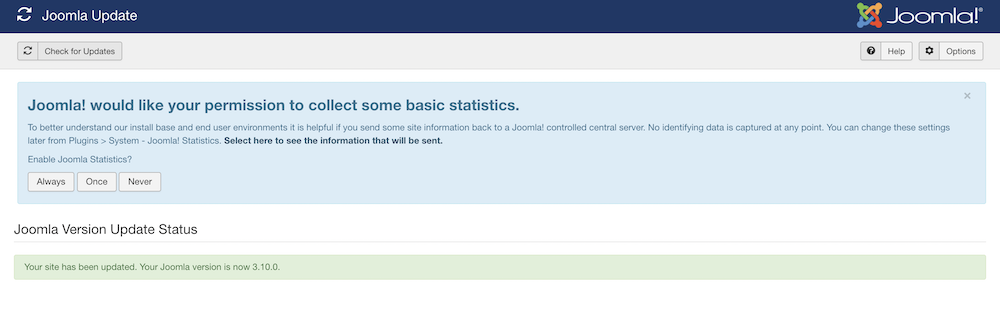
单击Install the Update以更新到稳定的3.10版本。
将staging站点更新到Joomla 3.10之后,需要检查数据库模式。
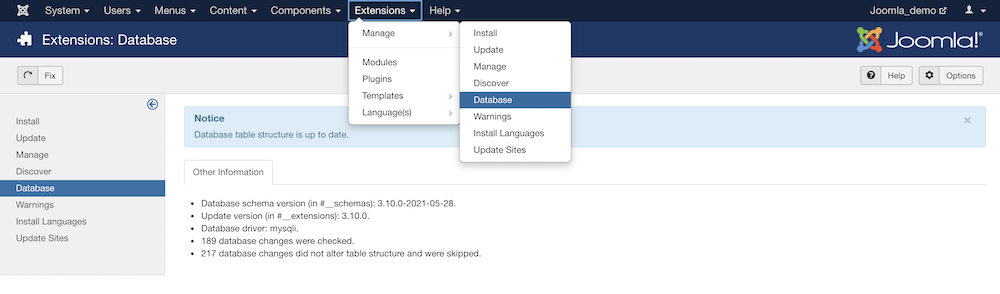
要做到这一点,去扩展>管理>数据库,并检查您的数据库表结构是最新的。如果没有,请单击fix按钮修复问题。
检查系统需求和第三方扩展兼容性
Joomla 3.10版本带有一个更新前检查选项。这将以列表形式显示站点所在服务器的技术规范以及使用Update server的核心和第三方扩展。
要导航到预更新检查屏幕,请单击Components > Joomla Update。
如果您没有看到预更新检查屏幕,请单击检查更新按钮或清除缓存并刷新页面。
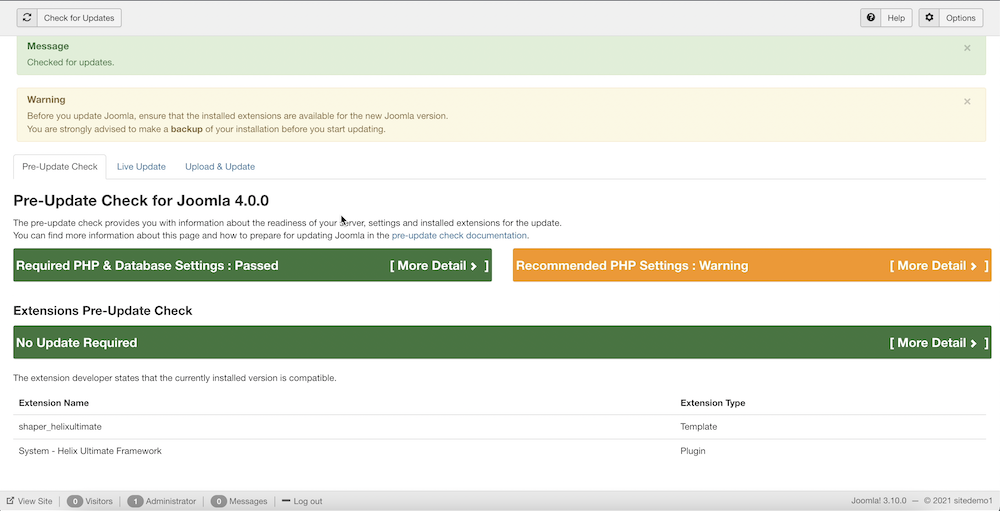
第一部分将显示PHP和数据库设置是否满足系统需求。我们需要检查是否有什么是红色的,不兼容Joomla 4。
下一节- Extensions Pre-Update Check提取第三方集成并检查其兼容性。在我们的案例中,Helix Ultimate 2.0.1与Joomla 4完全兼容。如果您正在使用其他扩展,请联系扩展的开发人员,了解他们的Joomla 4兼容性。了解更多关于JoomShaper的Joomla 4产品更新计划。
禁用不兼容的扩展
如果Joomla预更新检查表显示该扩展还没有为Joomla准备好,您必须将其更新到兼容版本或禁用它。强烈建议在运行升级之前禁用所有不兼容的扩展,因为它们可能会破坏您的升级。
要删除不兼容的扩展,请转到扩展管理器→管理选项卡,并删除所有不兼容Joomla 4的扩展。
从3.10更新到Joomla 4
在从一个Joomla版本升级到另一个Joomla版本之前,一定要对网站进行完整的备份!因此,继续进行一次完全备份。
从管理面板导航到全局配置>服务器>错误报告,并将其设置为最大值,以获得所有错误消息、警告和通知。
现在转到组件> Joomla更新>,点击实时更新,查看Joomla 4更新通知。
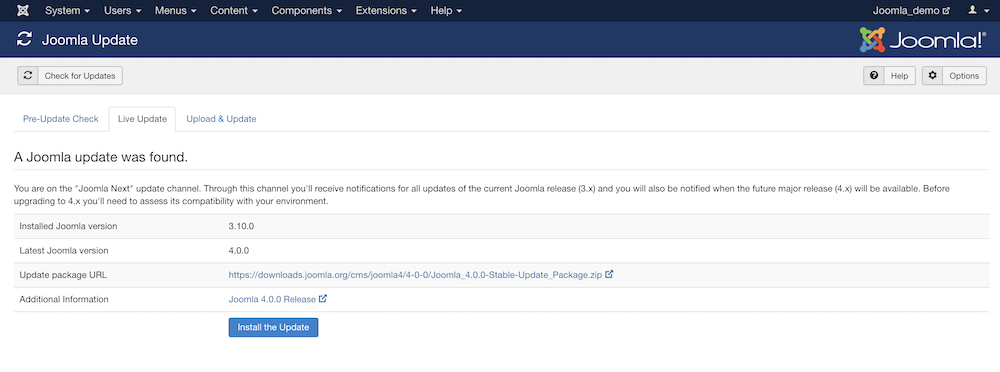
您还可以在upload & Update选项卡中手动上传Joomla 4包。单击Install the Update,您将被要求提供登录凭证。更新将花费一些时间,然后您将被重定向到Joomla 4仪表板。
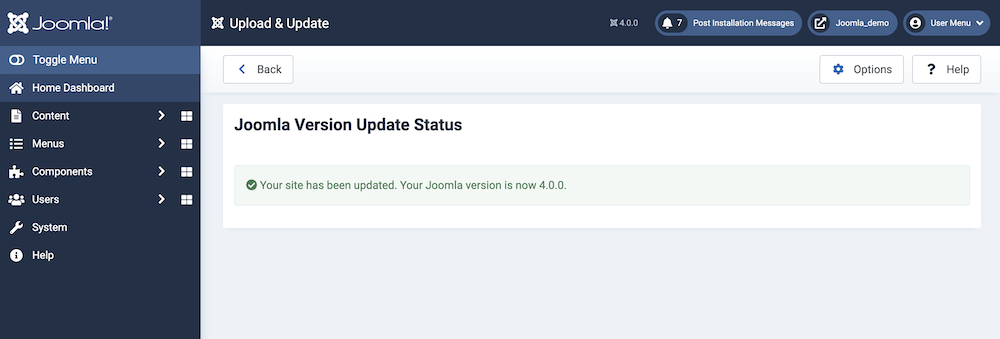
恭喜你!您已经成功地更新到Joomla 4。
文章更新的清单:
清除缓存。
检查数据库模式,如果显示任何错误,则修复。
查看您的站点是否按照预期运行(前端和后端)。
将错误报告从最大值设置为默认值。
根据需要安装Joomla 4现成的扩展。
将网站从本地主机移动到现场
最后一步是将Joomla站点从localhost移动到活动服务器。下面是如何做到这一点。
使用FTP或File Manager将本地主机根目录下的文件复制到服务器上
从本地主机phpMyAdmin导出Joomla数据库
将Joomla数据库导入服务器的phpMyAdmin中
更新configuration.php以确保拥有正确的详细信息
测试并上线
注意:永远不要跳过备份!在更新Joomla版本之前,一定要对您的在线站点进行备份。好运!

 独立站电商
独立站电商 Shopify
Shopify WordPress
WordPress Joomla
Joomla Drupal
Drupal 学校信息化
学校信息化




